로지텍 무선마우스 무선키보드 블루투스 인식 안됨 끊김 지연
2.4Ghz 수신기가 장착된 로지텍 무선 마우스 또는 키보드를 데스크탑 PC에서 로지텍 무선 마우스 또는 키보드로 연결하거나 노트북을 무선 블루투스 로지텍 마우스 및 무선 키보드에 연결할 때 페어링이 제대로 이루어지지 않거나 페어링이 끊어지고 버벅거리는 경우 , 문제를 해결하기 위해 Windows를 설정하는 방법 및 팁을 알아보세요.
Logitech 마우스가 인식되지 않을 때 오류 해결 – Yellow IT World
컴퓨터를 사용하다 보면 마우스나 키보드 컨트롤이 작동하지 않는 경우가 있습니다. 갑자기 잘 되었다가 안 되는 경우도 있고 여러가지 문제가 있습니다.
yellowit.co.kr
무선 마우스 무선 키보드 배터리 체크


하드웨어 및 소프트웨어 문제를 확인하기 전에 먼저 무선 키보드와 무선 마우스는 유선과 달리 배터리가 있지만 보통 5~6개월마다 배터리 교체 주기가 있습니다. 확인하다.

키보드와 마우스가 고르지 않거나 지연되는 경우 배터리 수준이 낮을 수 있습니다.
컴퓨터 무선 수신기 USB 포트 확인
블루투스 제품이 아닌 2.4Ghz 수신기를 사용하는 무선마우스나 무선키보드라면 컴퓨터에 연결된 USB 포트가 정상적으로 동작하는지 확인해보세요.

리시버를 USB에 연결한 후 설치 알림이 뜨는지 확인하거나 휴대폰을 이용하세요. 모바일 데이터 케이블USB 포트가 작동하는지 확인합니다.
그 외에도 장치 관리자로 이동하여 USB 포트가 문제 없이 작동하는지 확인하십시오.
노트북 블루투스 작동 확인
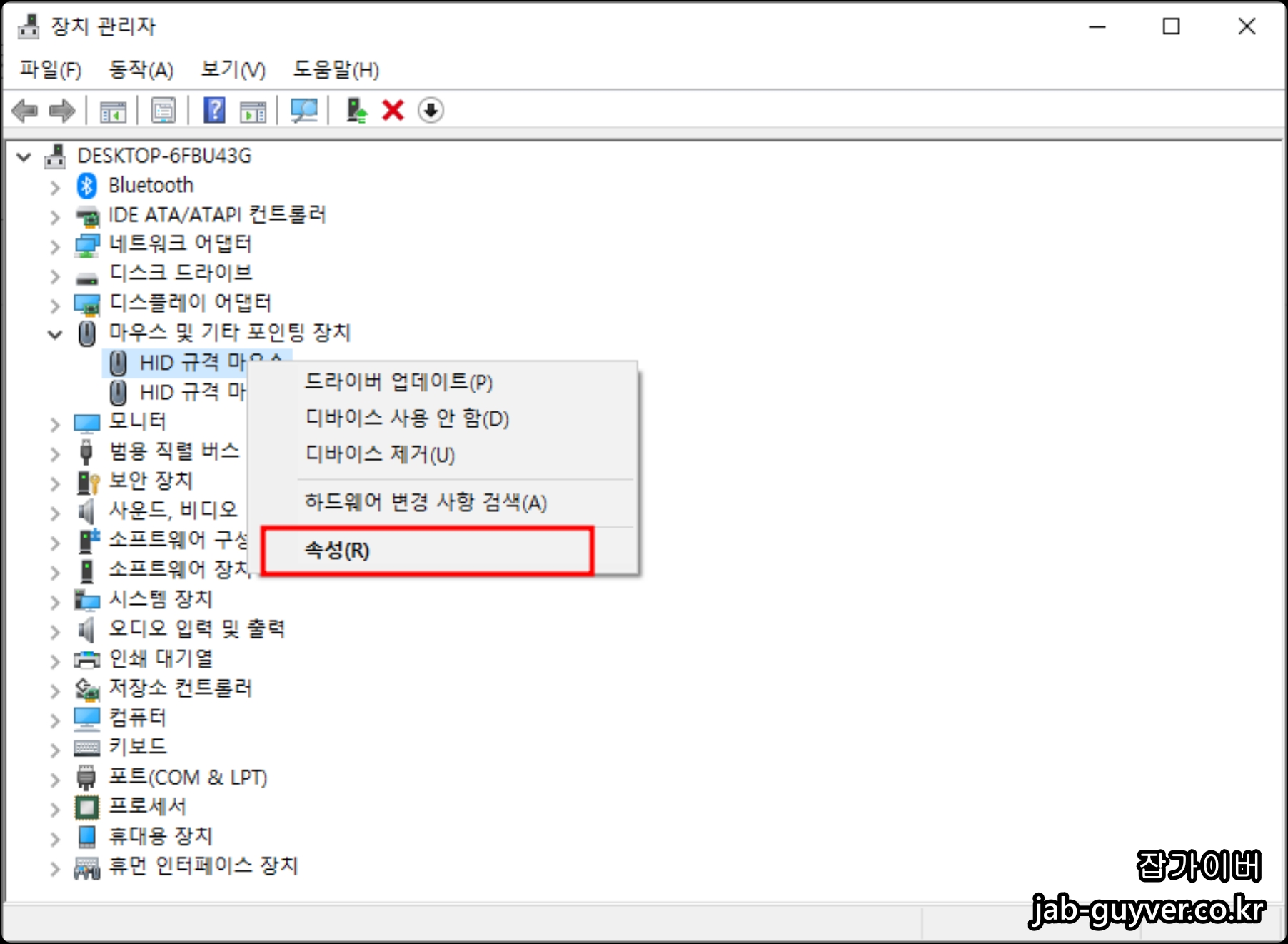
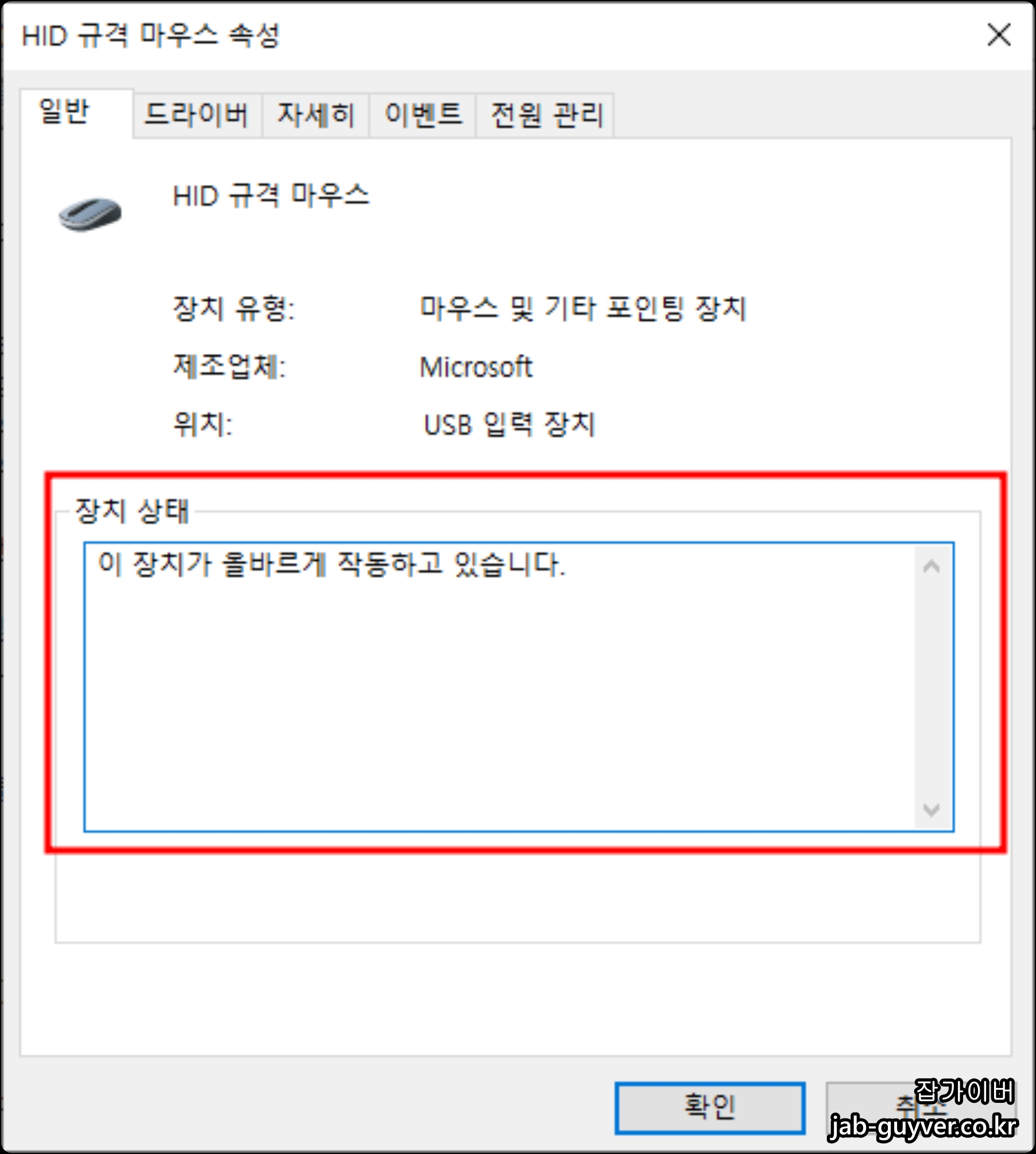
무선 수신기 제품이 아닙니다. 블루투스 키보드나 블루투스 마우스그렇다면 장치관리자에서 노트북에서 블루투스가 정상적으로 동작하는지 확인하시고, 문제가 있다면 블루투스를 삭제하고 컴퓨터를 재부팅하시기 바랍니다. 블루투스 드라이브설치됩니다.
하드웨어 -> 장치 관리자선택하다
- 무선 블루투스의 경우 네트워크 어댑터 -> 블루투스 장치를 삭제 후 다시 설치하세요.
- 유선 제품이라면 범용 직렬 버스 컨트롤러와 마우스 및 기타 포인팅 장치를 삭제하고 다시 설치하십시오.
데스크톱 PC는 기본적으로 블루투스를 지원하지 않기 때문에 데스크톱 컴퓨터에 블루투스 제품을 연결하려는 것인지 확인 후 블루투스 지원 여부를 확인한 후 블루투스 동글을 통해 연결해야 한다.
Windows Bluetooth Drive를 다운로드하기 위해서는 사전에 동의를 하셔야 다운로드가 가능합니다.

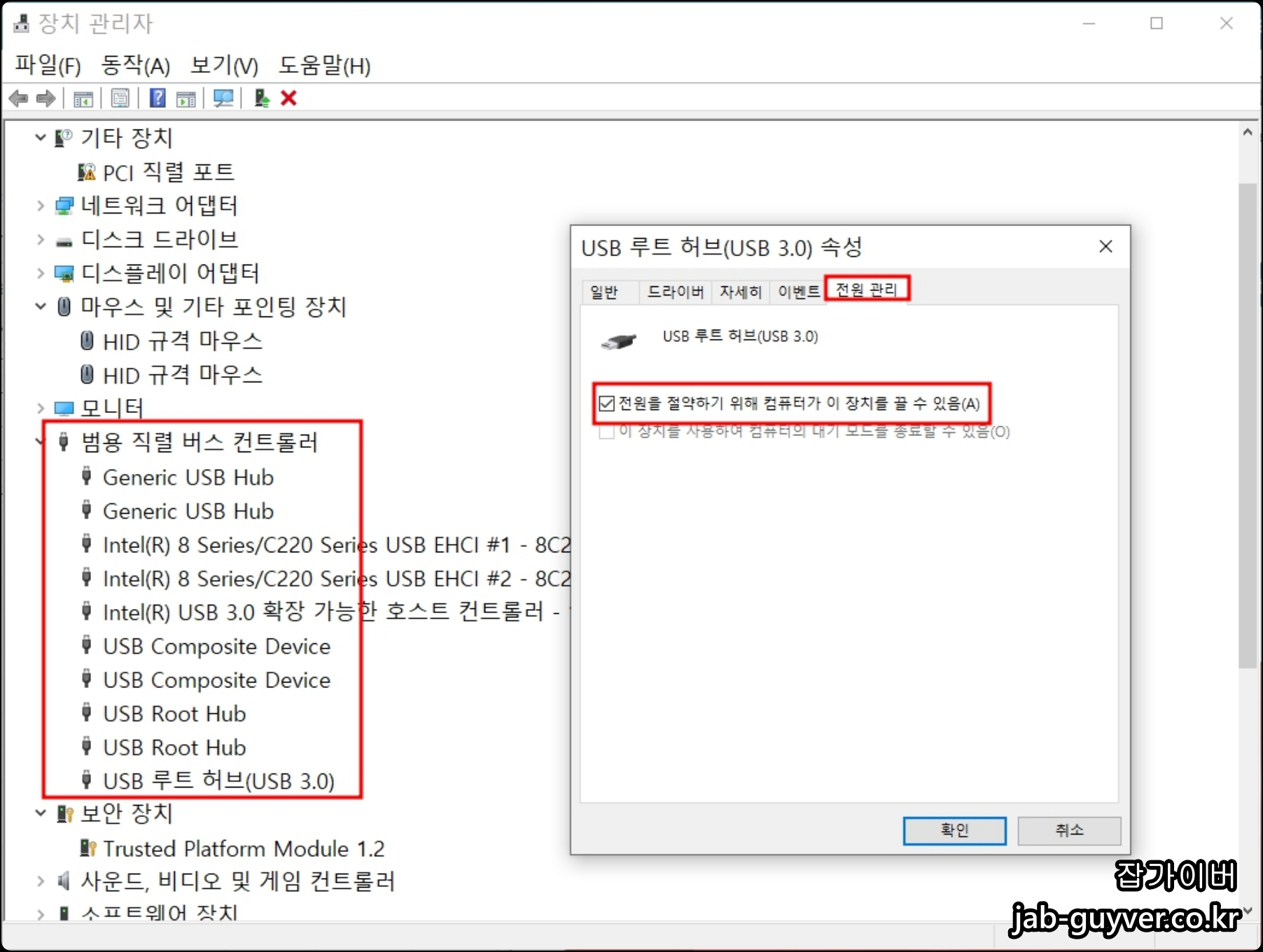
또한 Bluetooth 및 USB에서 마우스 및 키보드 속성 -> 전원 관리 수면 모드로 설정되어 있으면 선택을 취소하십시오.
블루투스 설치 방법
- 파일을 PC의 폴더에 다운로드합니다.
- 인텔 무선 Bluetooth 소프트웨어의 현재 버전을 제거합니다.
- 파일을 두 번 클릭하여 설치를 시작합니다.
Logitech 드라이브 재설치 – GHub
Logitech 마우스 또는 Logitech 키보드를 사용하는 경우 제대로 인식하려면 Logitech 드라이버를 다운로드하여 설치해야 합니다.
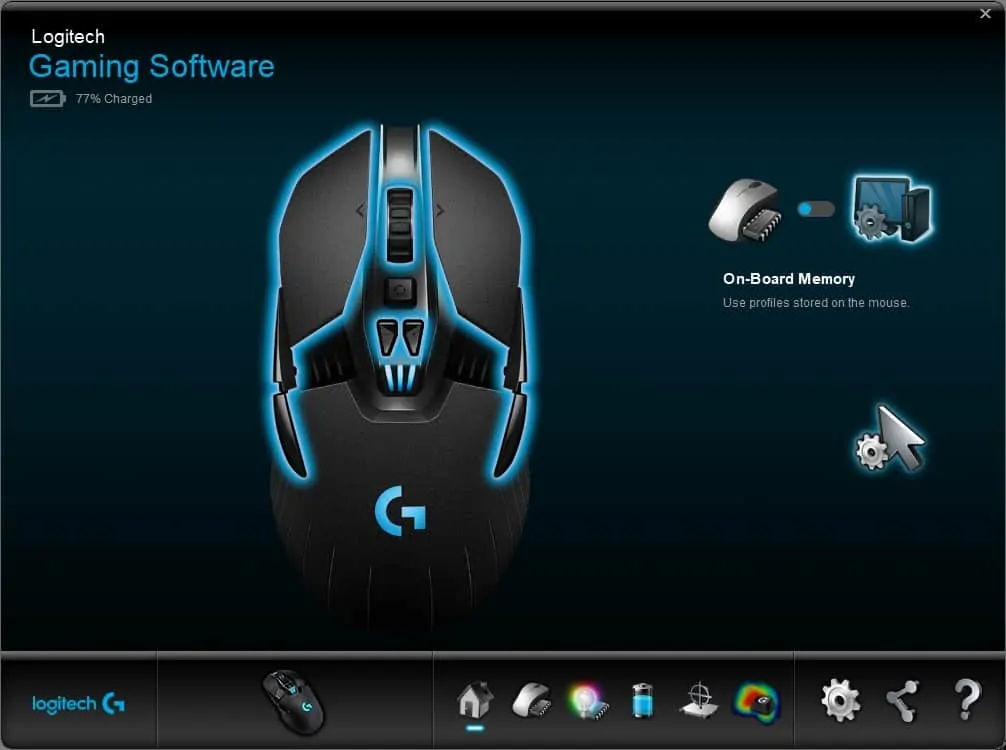
이전에 설치한 로지텍 드라이브와 충돌이 있는 경우 프로그램 추가/제거에서 삭제한 후 로지텍 웹사이트에서 다시 다운로드하여 설치한 후 컴퓨터를 재부팅하세요.
Logitech G402 G403 드라이버 세트 DPI 핫키 다운로드 및 설치
로지텍 G402 G403 드라이버 다운로드 및 설치 DPI 핫키 설정 유명 컴퓨터 악세서리 회사인 로지텍에서 출시한 G402 모델 드라이버와 로지텍 마우스 다운로드 및 설치 방법을 알아보겠습니다.
잽가이버.co.kr
추가 Windows 업데이트가 있는 경우 함께 설치합니다.
블루투스 서비스 활성화
컴퓨터와 랩톱에서 Bluetooth 서비스가 비활성화되어 있는지 확인하고 서비스를 활성화하십시오.
창 -> 서비스 -> Bluetooth 지원 서비스선택하다
Bluetooth 서비스를 수동에서 자동으로 변경한 후 서비스 상태를 다음으로 변경하십시오. 시작그것을 누르십시오.
저처럼 시동이 꺼진 상태라면 현재 컴퓨터에 블루투스 기능이 활성화 되어있고 블루투스가 계속 꺼져있다면 기기 관리자에게 블루투스 장치설치됩니다.
Windows 11 Bluetooth 문제 해결사 실행
컴퓨터나 노트북에서 Bluetooth 문제가 계속 발생하면 문제 해결사를 실행하십시오.
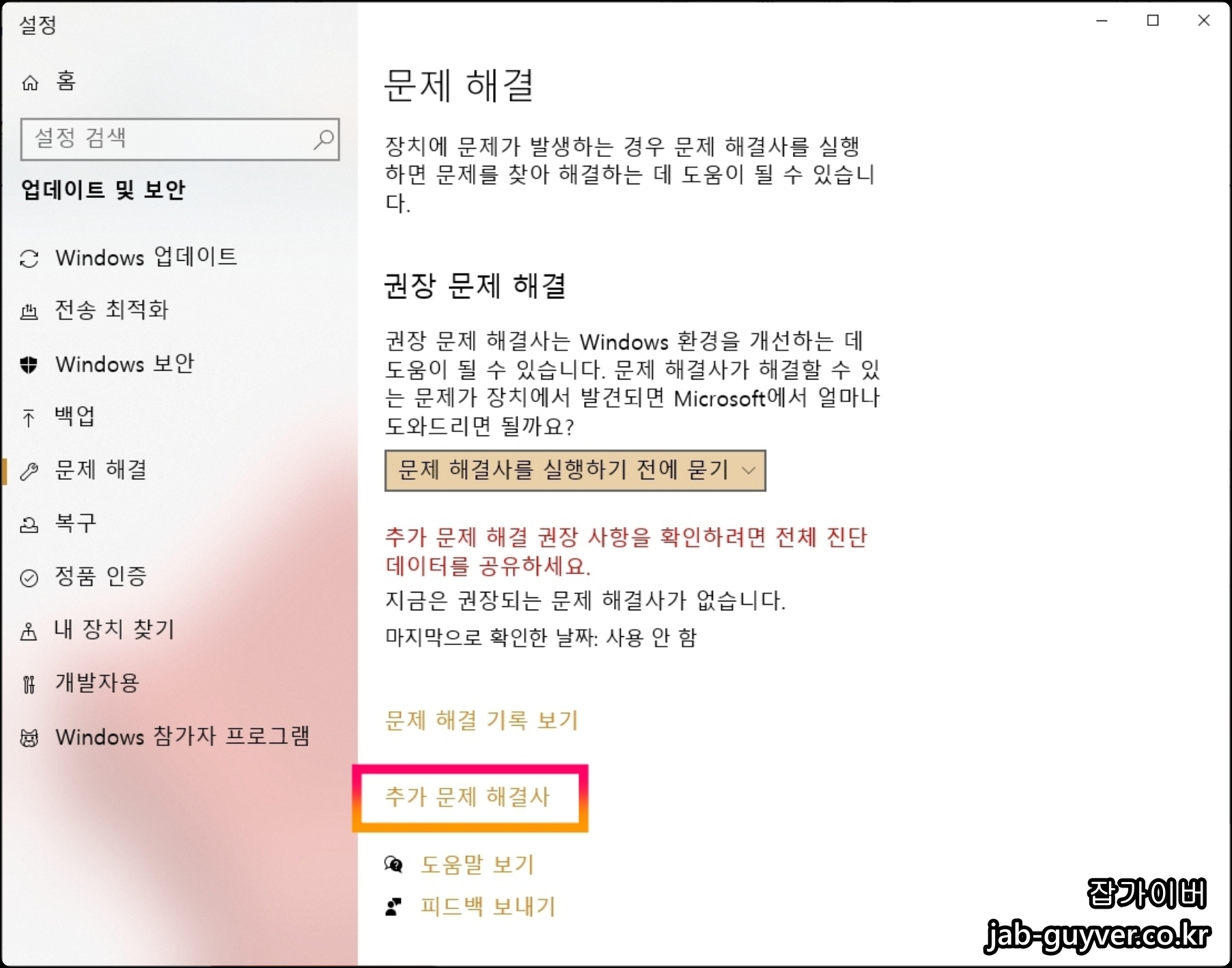
추가 문제 해결사를 클릭합니다.
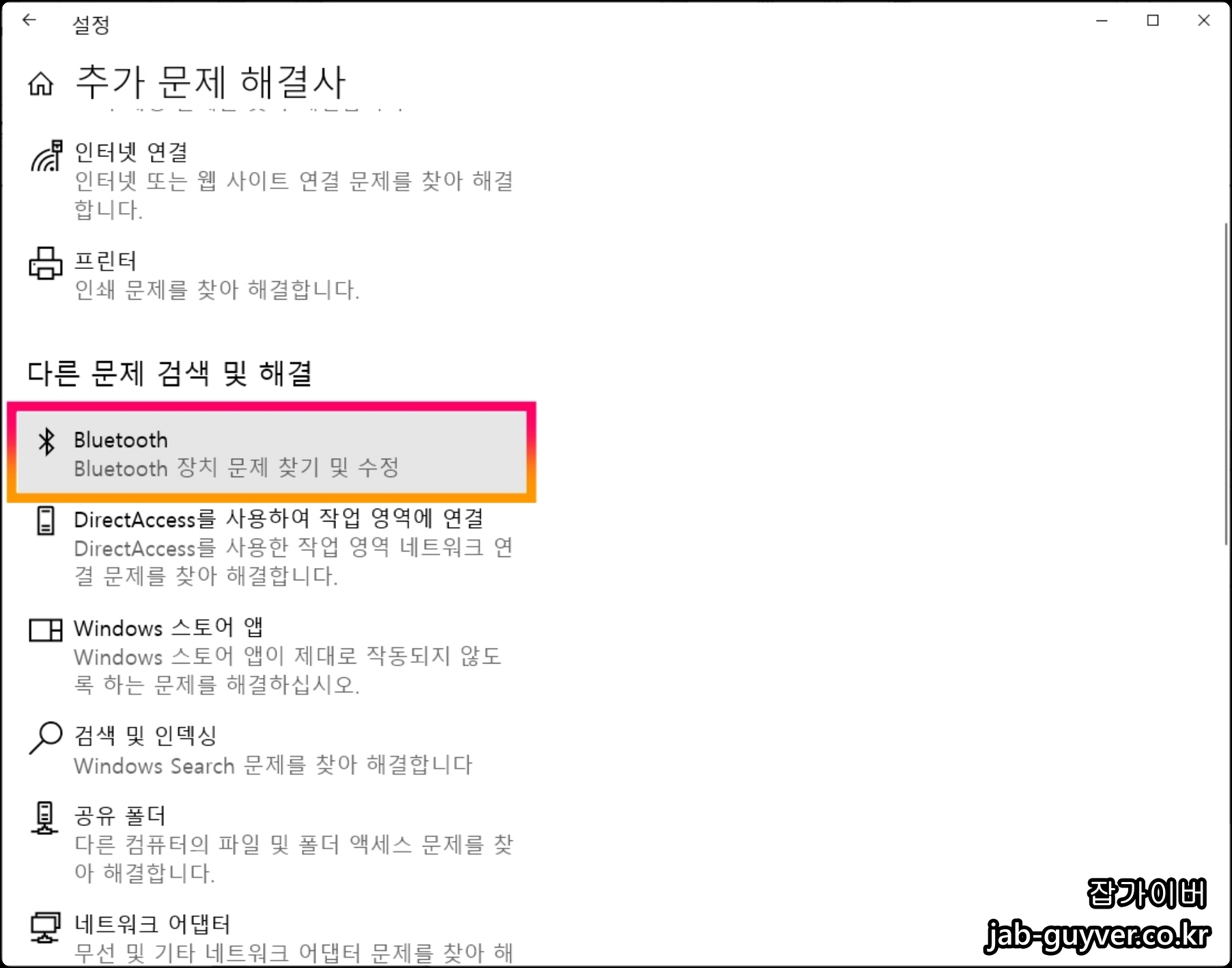
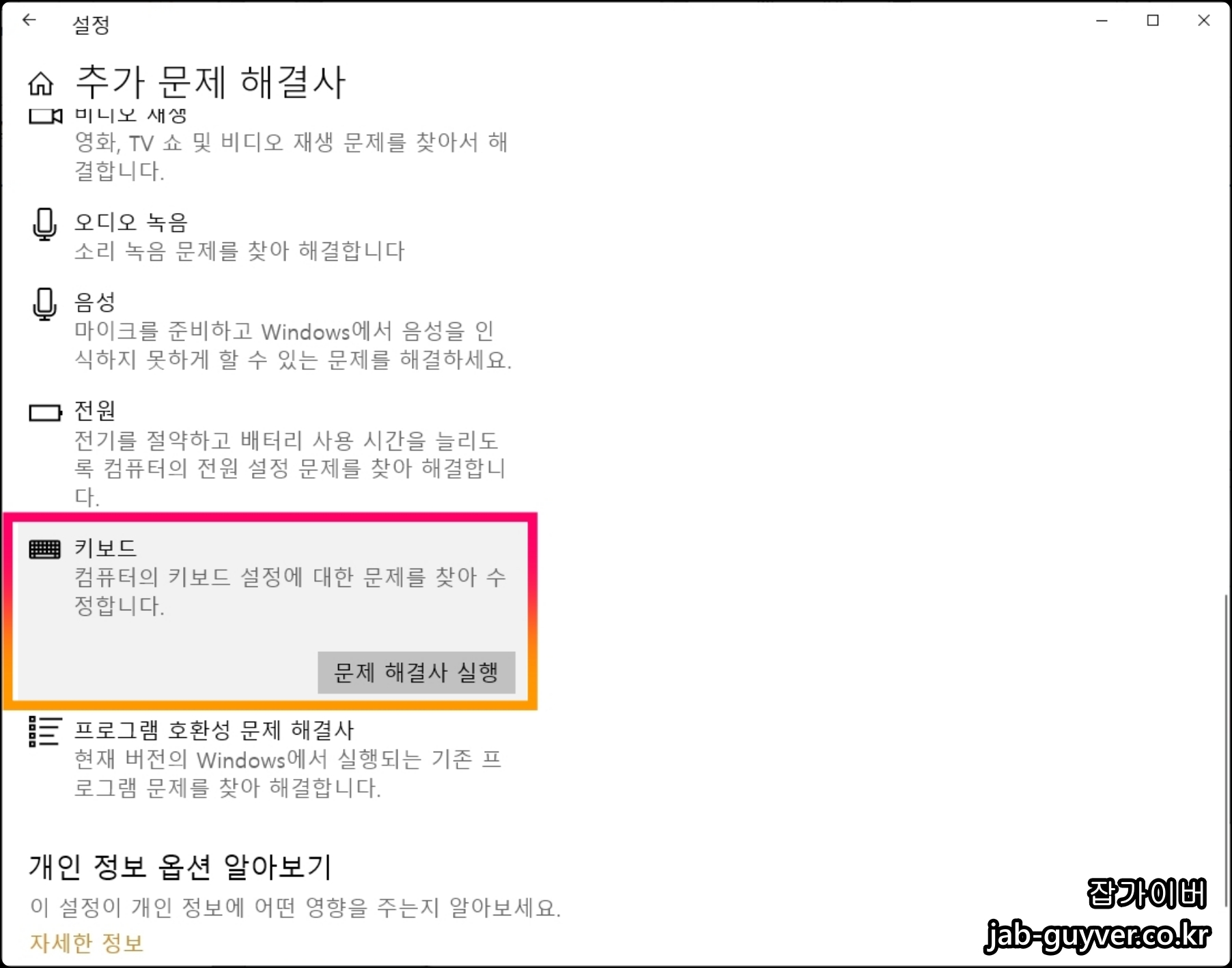
제대로 작동하지 않는 블루투스 및 키보드와 같은 것을 선택합니다.
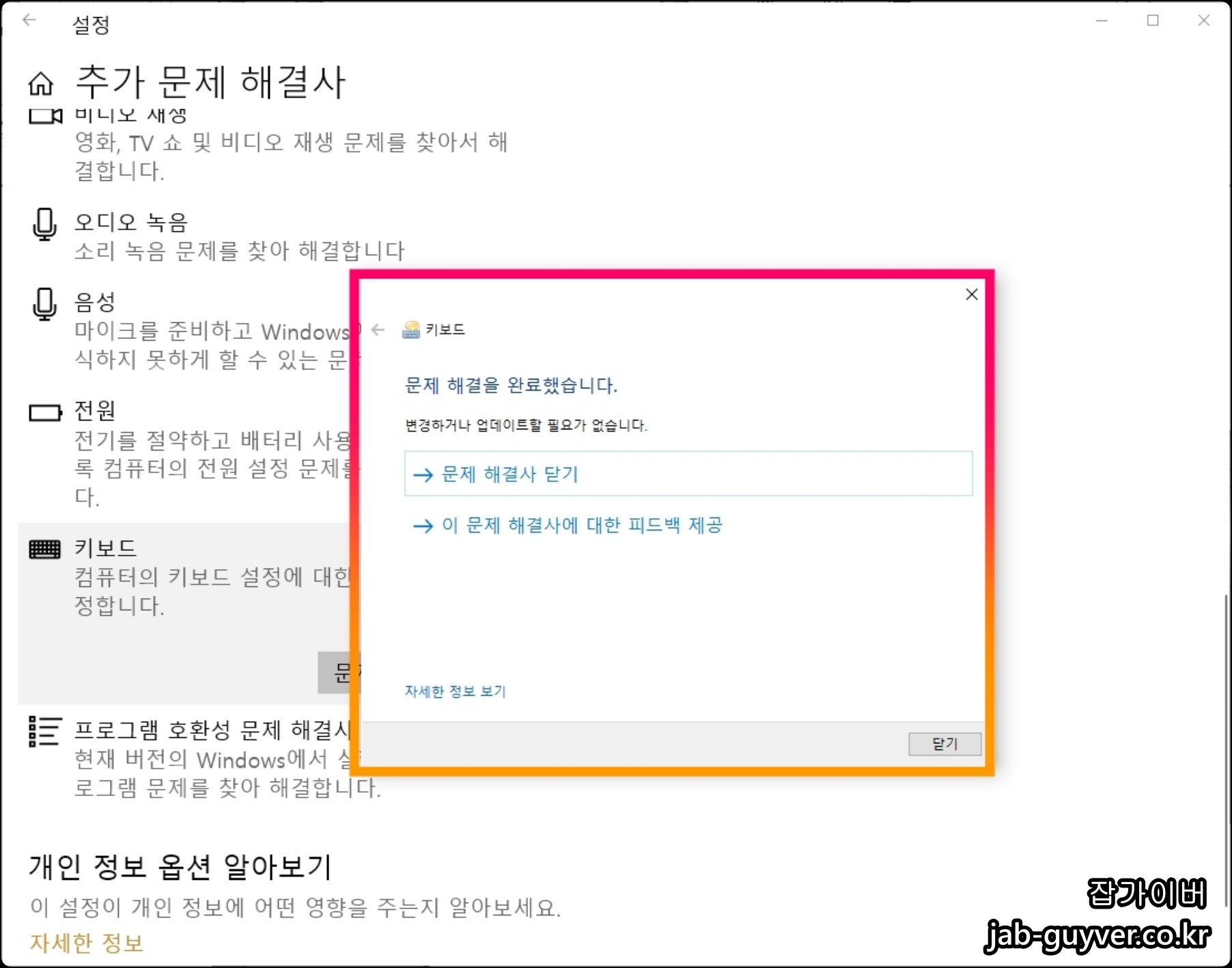
그런 다음 Windows는 작동하지 않는 문제의 원인을 찾아 자동으로 복구하거나 솔루션을 제안합니다.
Windows 11 Bluetooth 키보드 및 마우스 연결
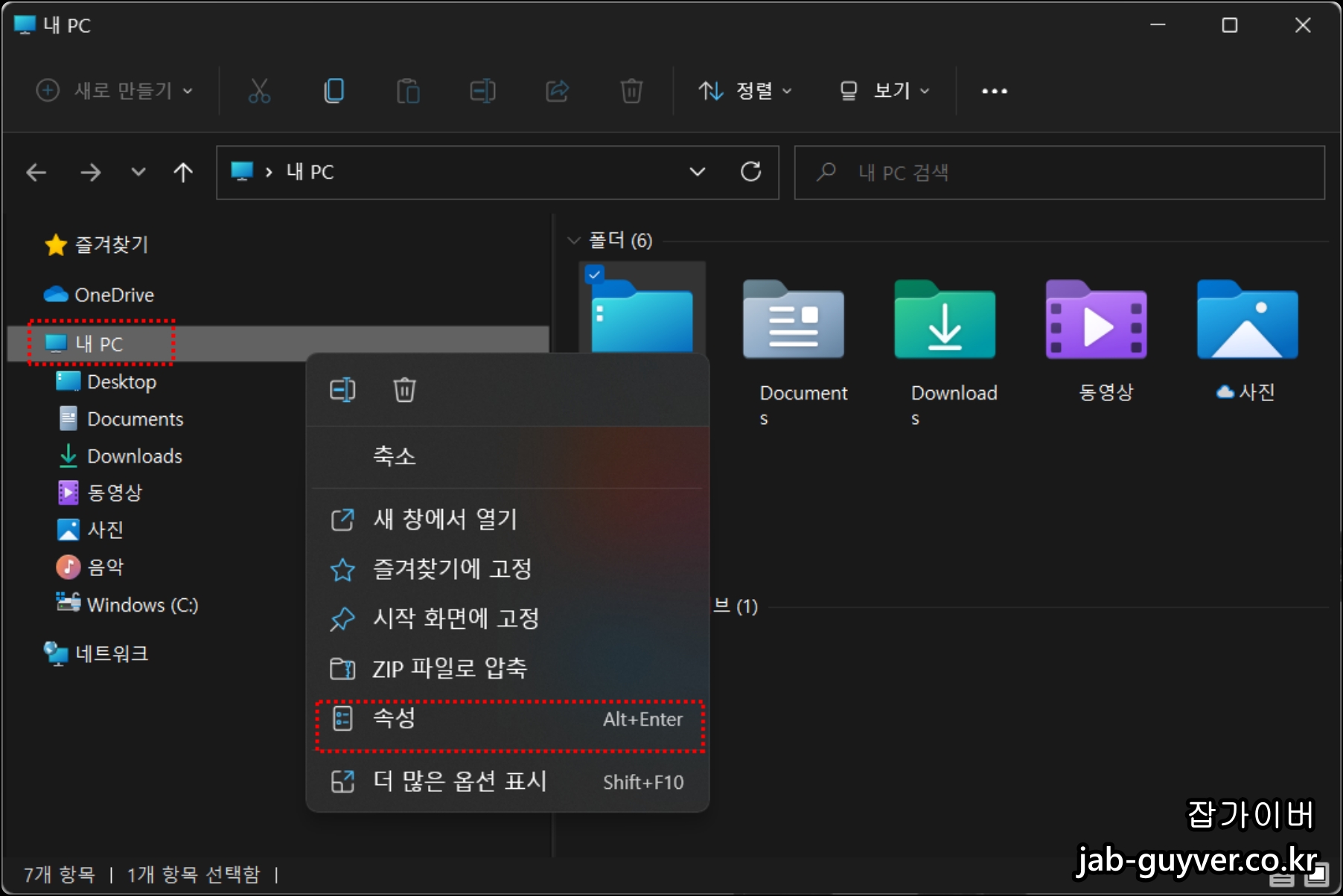
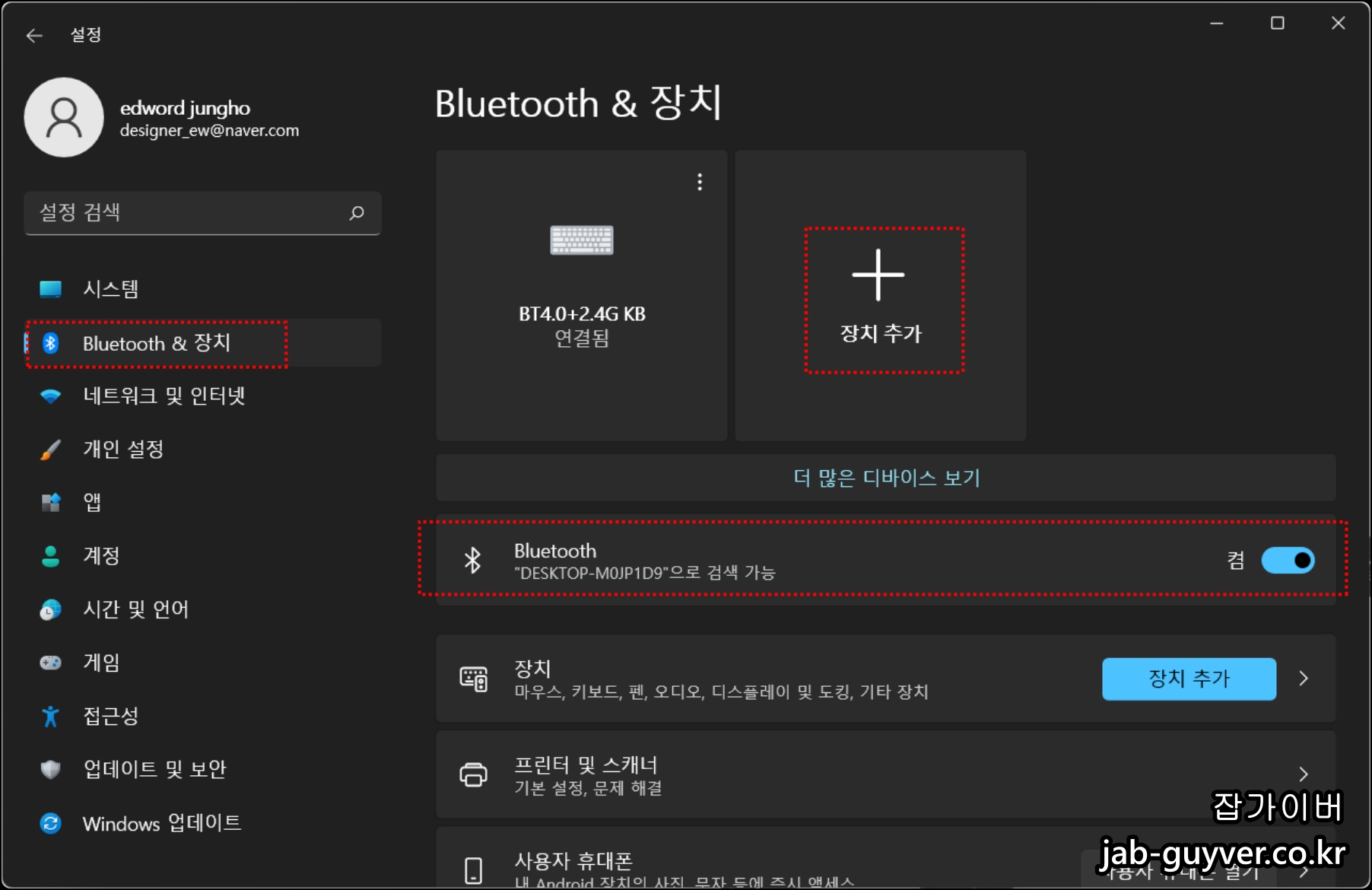
Logitech 키보드와 마우스 Bluetooth 페어링이 실패하면 Bluetooth 연결을 끊으십시오.
그런 다음 랩톱과 장치를 모두 재부팅하고 장치를 다시 연결합니다.

장치를 추가하여 무선 블루투스와 페어링다시 검색하여 연결하면 연결에 실패한 블루투스 제품이 연결됩니다.

간혹 멀티페어링이 안되는 블루피처의 경우 노트북이나 PC와 페어링된 상태에서 다른 기기와 동시에 연동을 시도하면 연결에 실패하거나 실패하고 단순히 로드만 되는 경우가 있습니다. 무한히. 페어링을 해제한 후 다시 연결하십시오.
마우스 및 키보드 끊김 해결
키보드나 마우스의 연결이 끊어졌을 때 무선 수신기를 마우스와 키보드 가까이에 두는 것이 중요합니다.
컴퓨터가 멀리 떨어져 있고 후면 마더보드 USB에 연결되어 있으면 전파가 차단될 수 있습니다. 이 경우 수신기를 가까운 USB 포트에 연결하십시오.
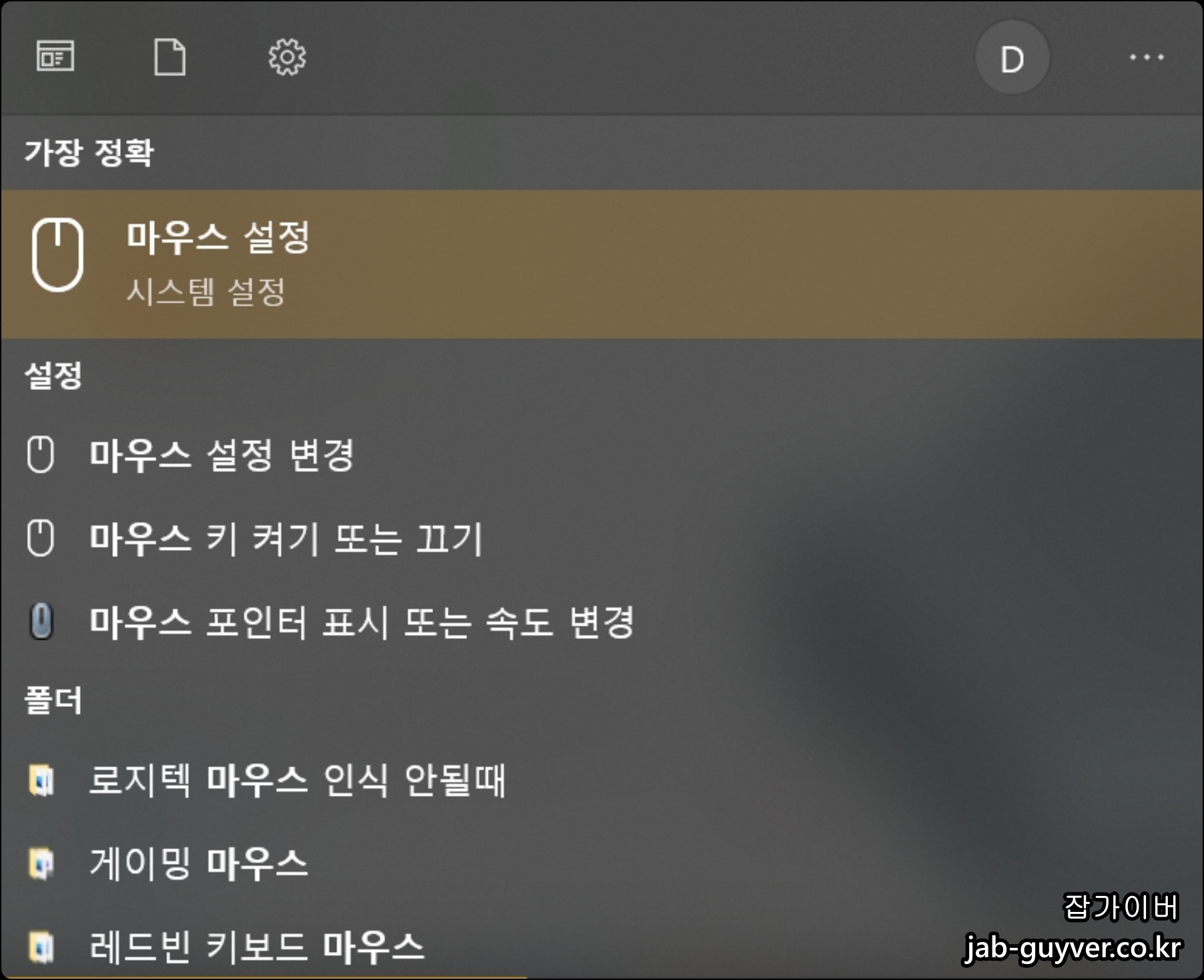
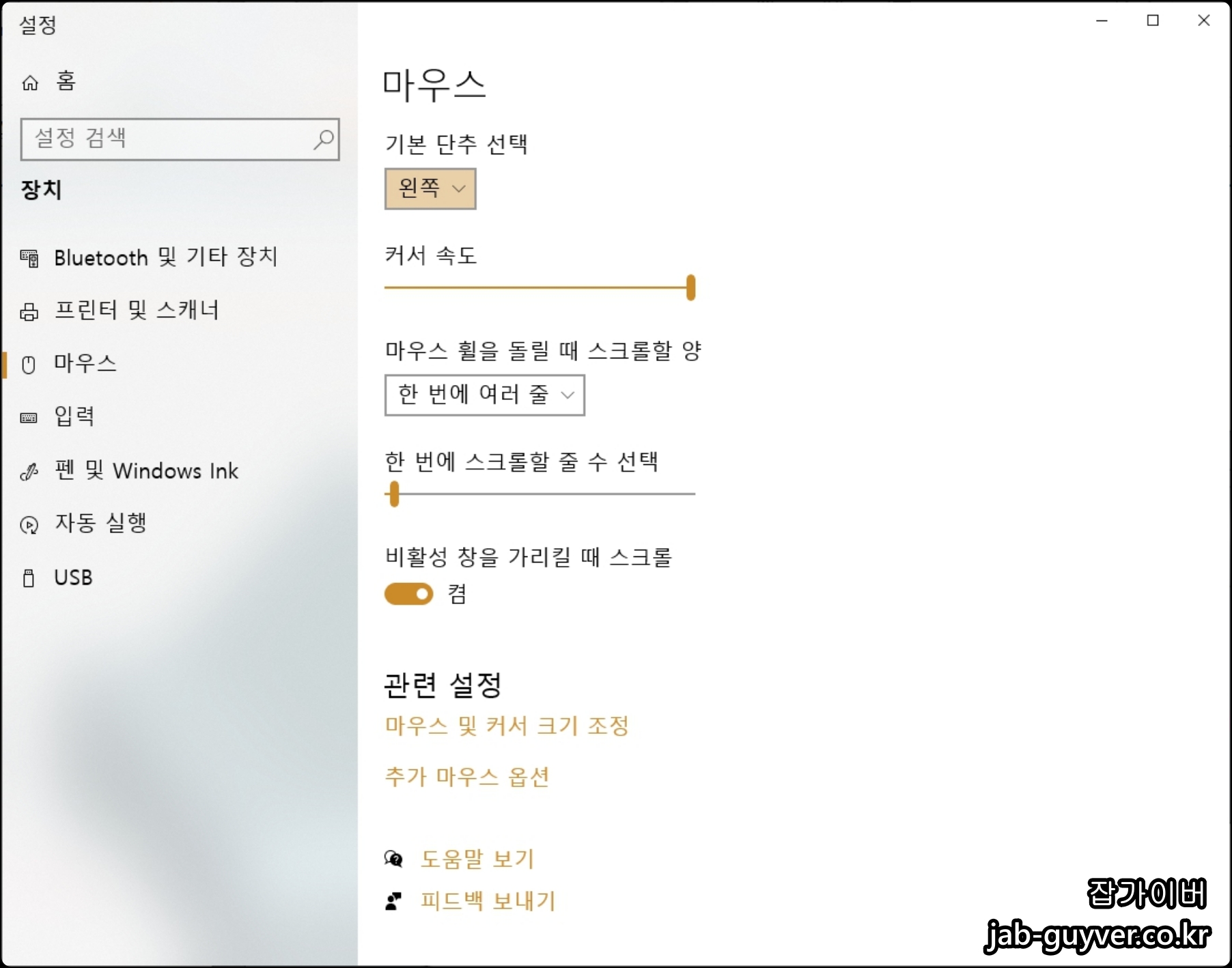
또한 마우스나 키보드가 느려진다면 입력 속도가 너무 빠르거나 너무 느리게 설정되어 있기 때문일 수 있습니다.
마우스 설정/키보드 설정으로 이동합니다.
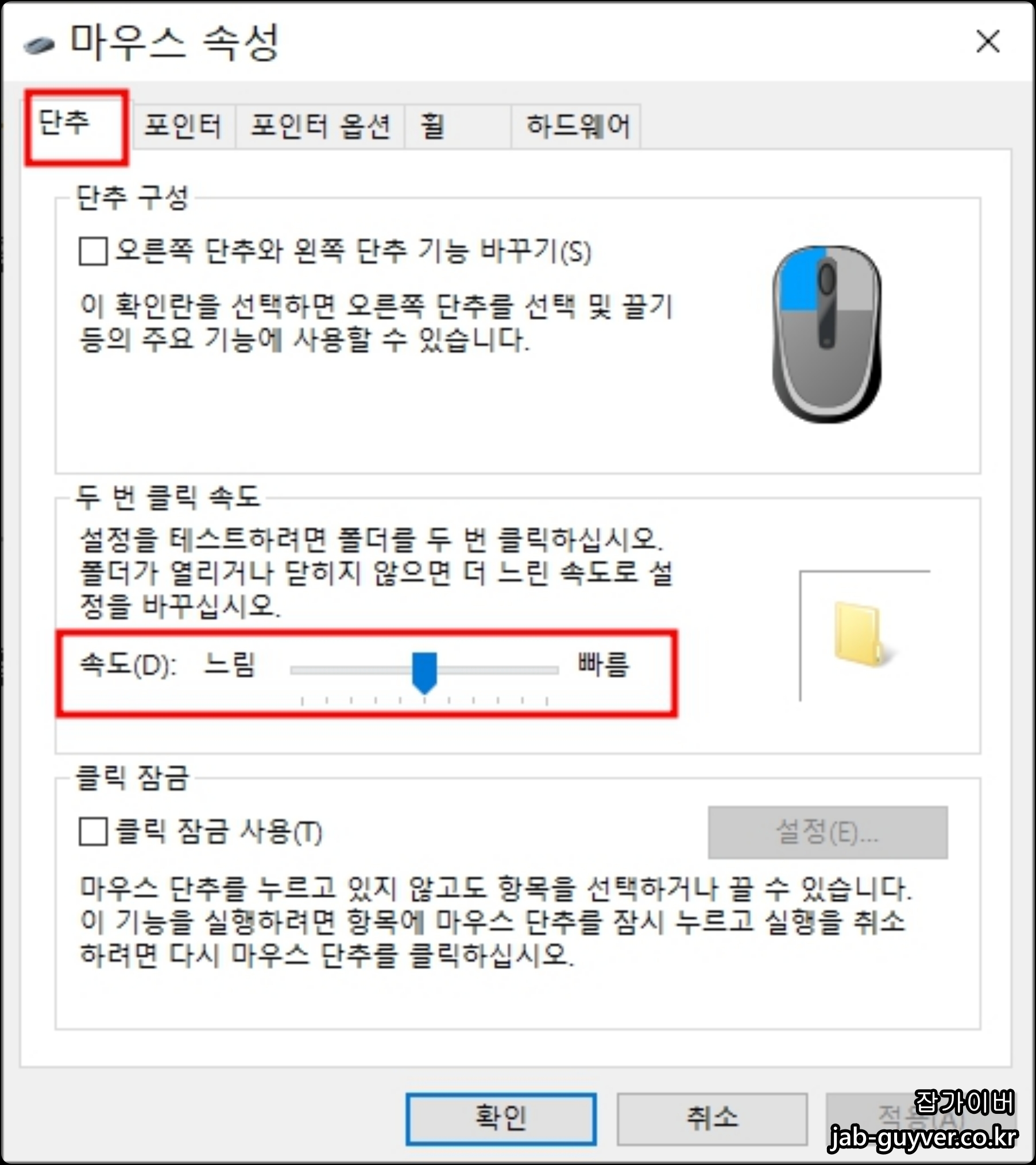
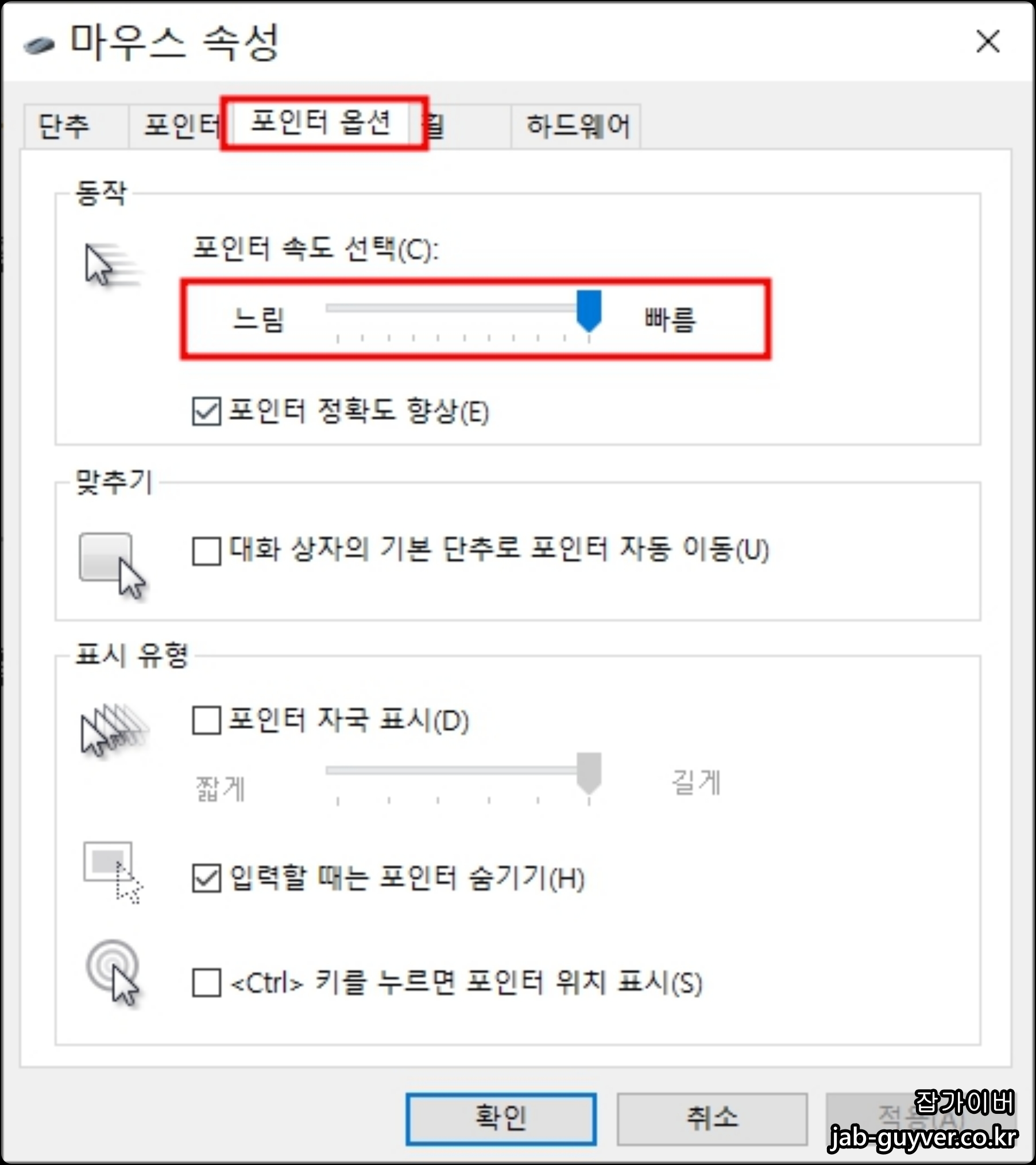
컴퓨터나 사용자의 작업 속도에 따라 클릭 속도나 이동 속도를 설정하고 컴퓨터가 느려지지 않도록 Windows를 최적화하여 불필요한 임시 파일이나 캐시 데이터를 제거합니다.
로지텍 G Hub 초기화 무한 로딩 – 블루투스 마우스 연결 페어링
로지텍 G Hub 초기화 무한로딩 – 블루투스 마우스 연결 페어링 로지텍 G Hub 무한로딩으로 스트레스를 받으시는 분들을 위해 기존에 확인된 방법 외에 기존 로지텍 G Hub 초기화 방법을 삭제
잽가이버.co.kr
Windows 10 Bluetooth 키보드 마우스 인식 오류 해결 윈도우 10 블루투스 키보드 마우스 인식 오류 해결 윈도우 7, 윈도우 8, 윈도우 10 등 마이크로소프트의 운영체제를 사용하는 사용자들은 요즘 유선 키보드와 마우스보다 무선 키보드와 마우스를 선호한다. 잽가이버.co.kr